- 1如何实现高效数据处理?探索BI数据绑定与前端数据处理的最佳实践!
- 2windows下安装rabbitmq_windows安装rabbitmq
- 3linux xshell jdk hadoop(环境搭建) 虚拟机 安装(大数据搭建环境)
- 4nodejs、npm、webpack、vue-cli入门及使用_nodejs npm webpack vue
- 5网络网络层之(6)ICMPv4协议
- 6Kafka主从同步及leader&follower的理解_kafka的leader和follower
- 7Spring Cloud Gateway详解_spring cloud getaway作用
- 8vue和react 的简单对比_vue react
- 9git:如何做代码回滚
- 10大数据开发之kafka(完整版)_kafka详解大数据
群晖Synology Docker 搭建 TS3AudioBot
赞
踩
碎碎念:由于在群辉搭建了ts,但是ts本身的保别名机制(当 30 天没有连接活动时,服务器昵称将过期),所以在网上找了很久,想看看有没有什么机器人可以一直挂在频道,于是就看到了ts3AudioBot这个项目,但是我这边没有7*24小时的WIN设备,刚开始是想在群辉里搭建一个WIN虚拟机,来跑机器人,但是遇到了一些问题(系统用的是 LTSC 和 WIN10专业版 但是我在腾讯云 2012 server上搭建反而没出现问题)就放弃了,于是想看看有没有Docker版本,在DockerHub上找到了对应的项目,但是搭建了几天也没有跑起来,遇到了比WIN环境下更多的问题 ,包括但不限于DockerHub的官方文档没有更新,导致了Docker挂载路径错误的问题,Docker版默认没有初始机器人需要手动创建等等问题,由于百度没有任何Docker搭建ts3AudioBot的相关教程,我也没有任何可以参考的地方,一度差点放弃,但是好在我在github上找到了对应的更新文档,以及从 Issues 中找到了一些蛛丝马迹,才得以搭建起这个项目。
PS:如果可以的话 尽可能的吧你的ts服务端和机器人都部署在同一个环境下 这样可以避免上传带宽不足 导致了机器人播放卡顿的问题
搭建之前 请务必保证 Everyone 拥有共享文件夹的 读取 写入 权限
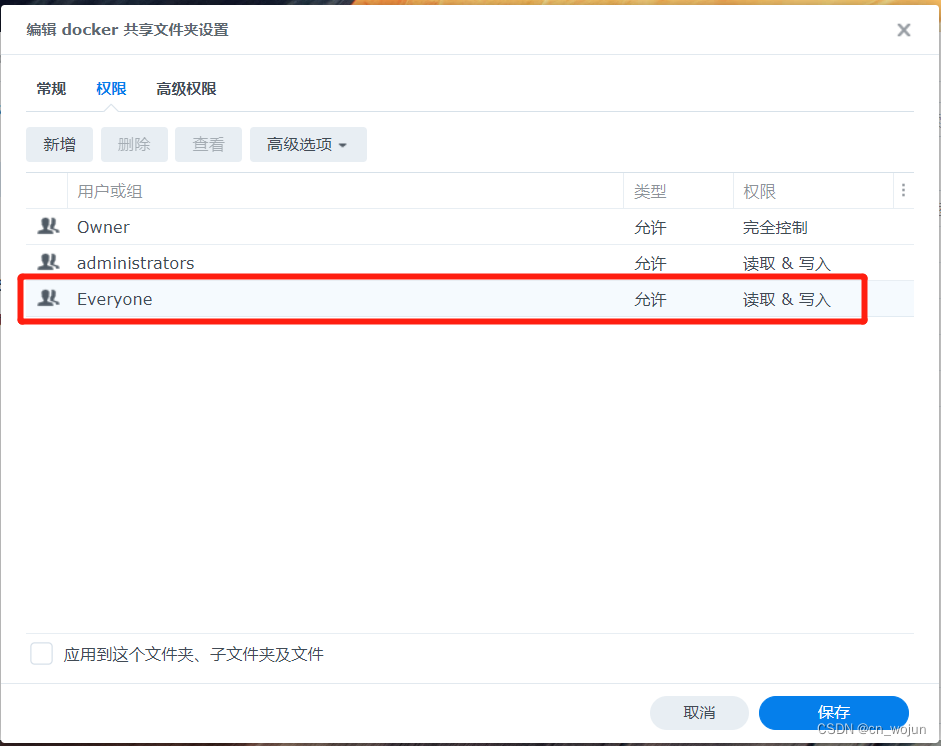
注册表 搜索 ts3AudioBot
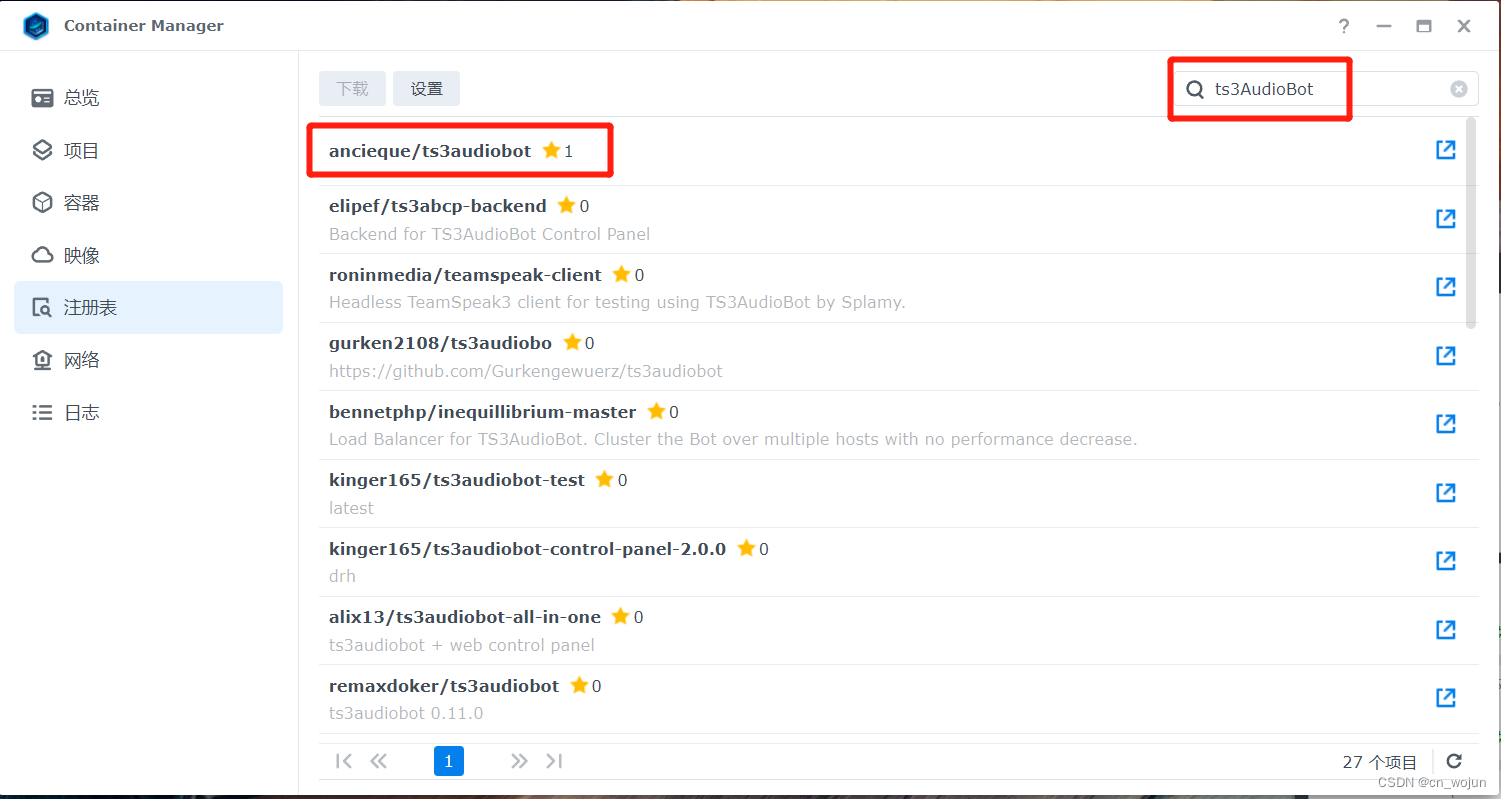
运行映像
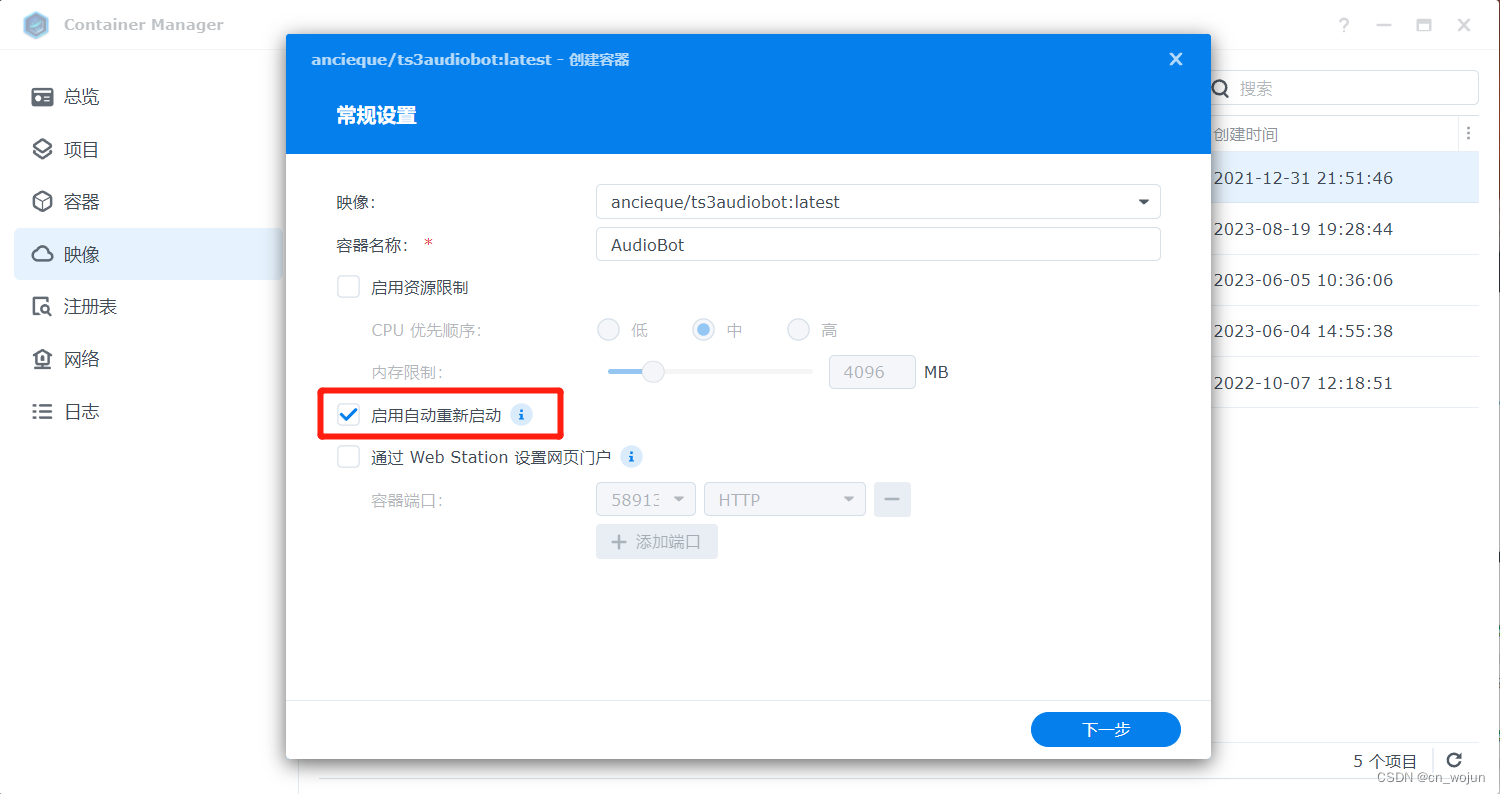
挂载路径 /app/data
网络一定要选 host 否则机器人就只能连接 IPV4 的服务器 如果你想连接 127.0.01 或 IPV6 的服务器 这里一定要改成 host(群辉docker bridge 网络也可以启动 IPV6 但是相对比较麻烦 如果你想机器人挂在 bridge 网络环境下 可以搜索教程 启动 bridge 的 IPV6)
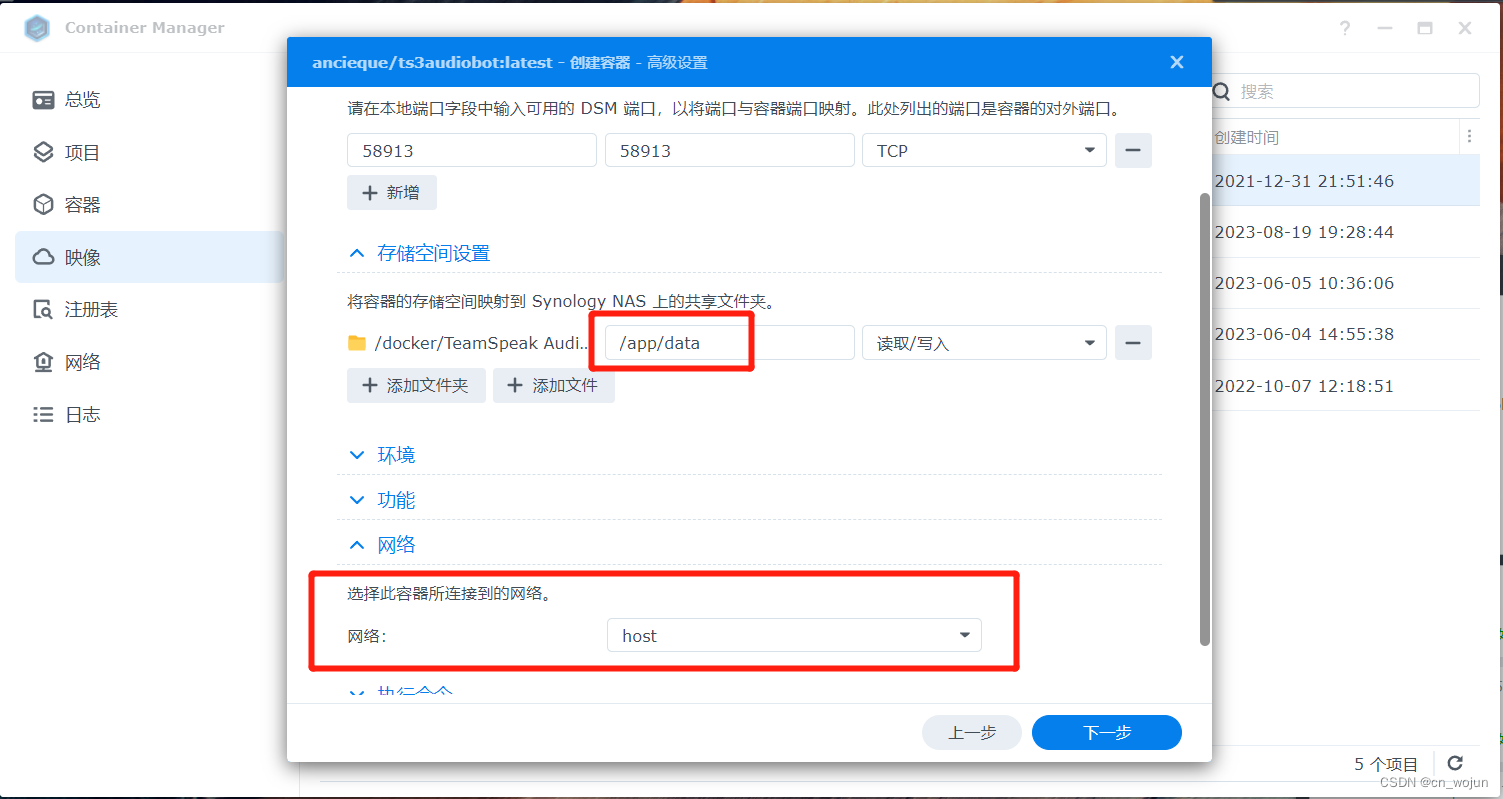
找到 rights.toml 文件 编辑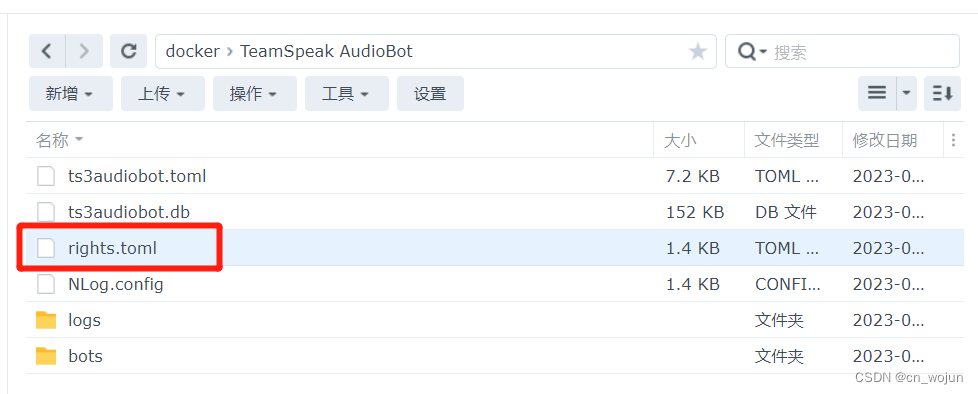
将 UID 替换到 useruid 里 英文的双引号 ""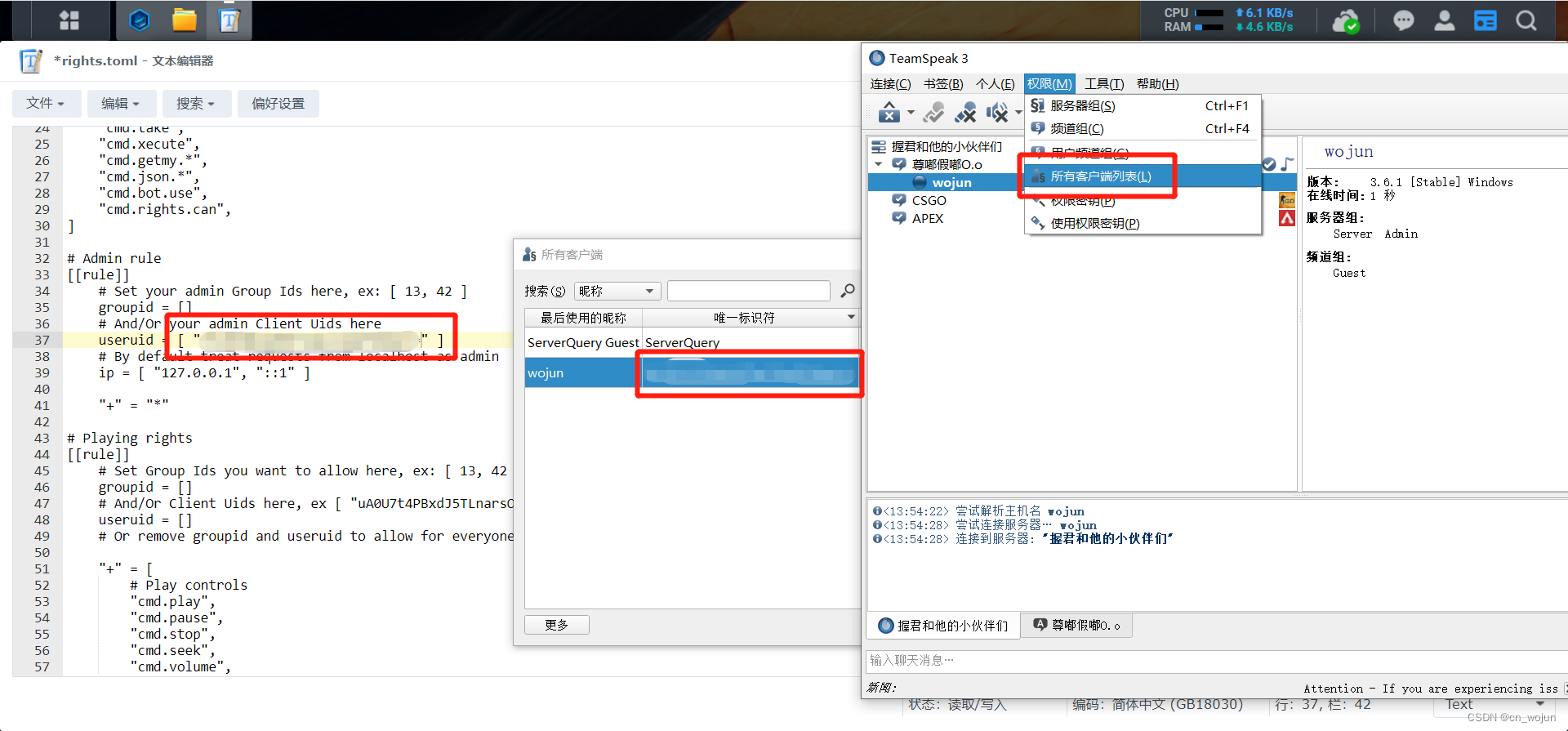
进入 bots 新建一个名为 default 的文件夹
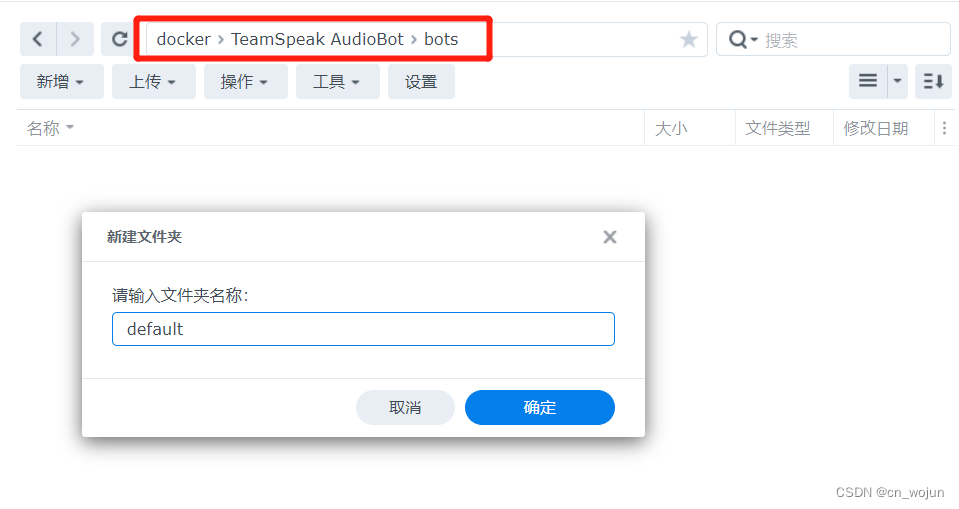
新建一个名为 bot.toml 的文件 将以下代码复制进去 注意修改 address
- #Starts the instance when the TS3AudioBot is launched.
- run = true
-
- [commands]
-
- [commands.alias]
-
- [connect]
- #The server password. Leave empty for none.
- server_password = { pw = "" }
- #The default channel password. Leave empty for none.
- channel_password = { }
- #Overrides the displayed version for the ts3 client. Leave empty for default.
- client_version = { }
- #The address, ip or nickname (and port; default: 9987) of the TeamSpeak3 server
- address = "IP + 端口号 例:127.0.0.1:9987 如果想使用 127.0.0.1 请务必将容器运行在 host 上"
- #Client nickname when connecting.
- name = "Music Bot"
-
- [connect.identity]
- #||| DO NOT MAKE THIS KEY PUBLIC ||| The client identity. You can import a teamspeak3 identity here too.
- key = ""
- #The client identity offset determining the security level.
- offset = 18
-
- [reconnect]
-
- [audio]
- #When a new song starts the volume will be trimmed to between min and max.
- #When the current volume already is between min and max nothing will happen.
- #To completely or partially disable this feature, set min to 0 and/or max to 100.
- volume = { }
-
- [playlists]
-
- [history]
-
- [events]

将新建的 bot.toml 放到 default 文件夹
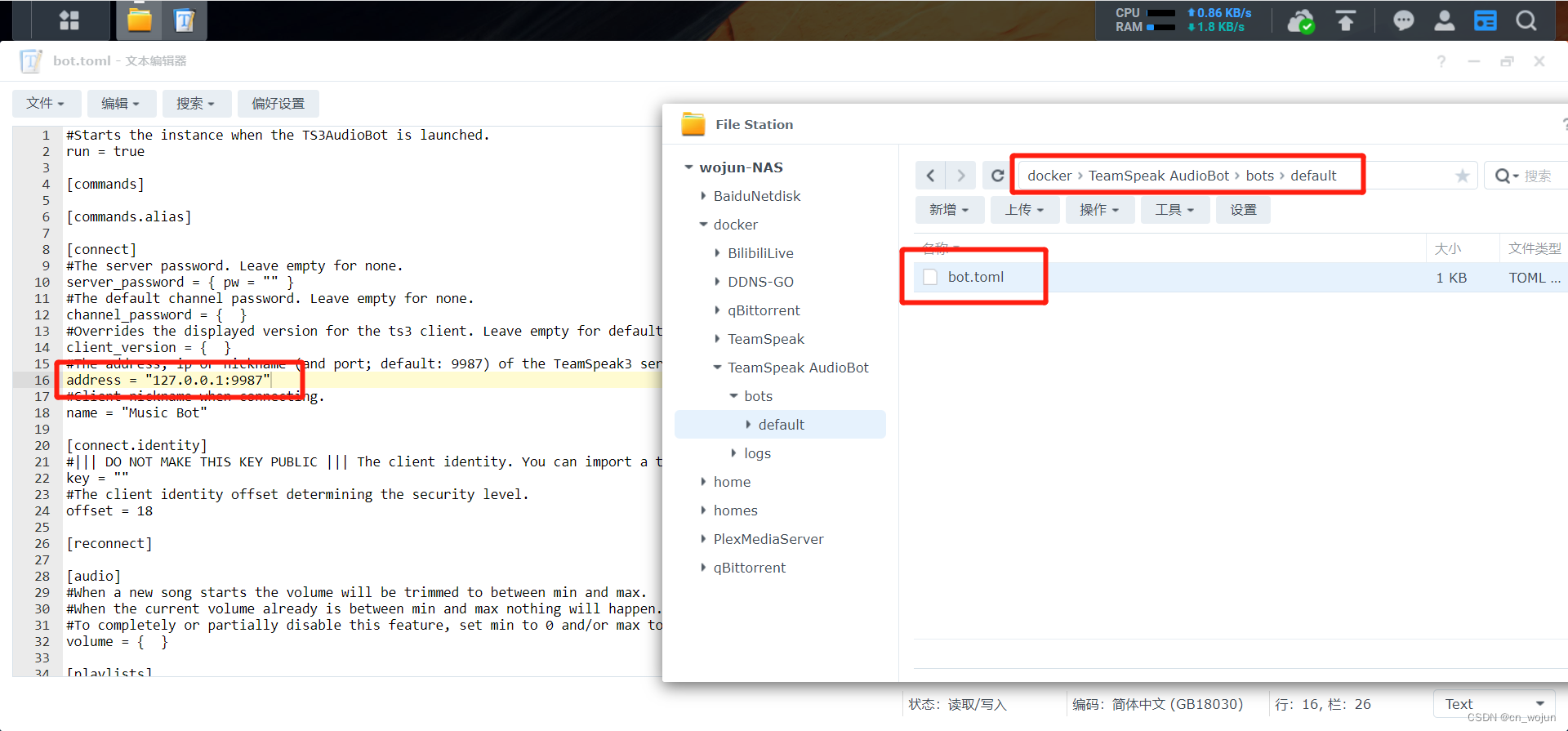
重启容器
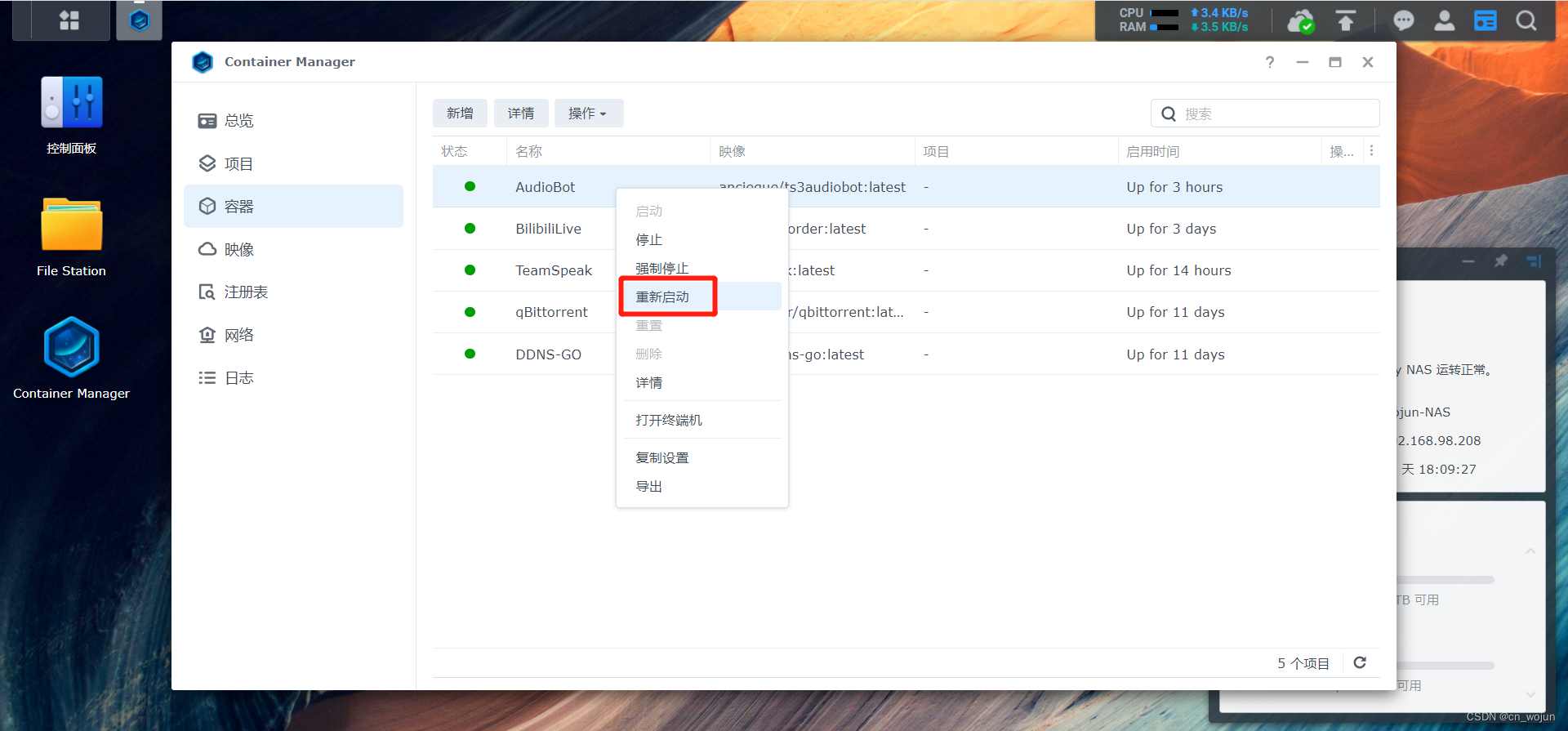
右键机器人 开始文字聊天 输入 !api token 英文的!
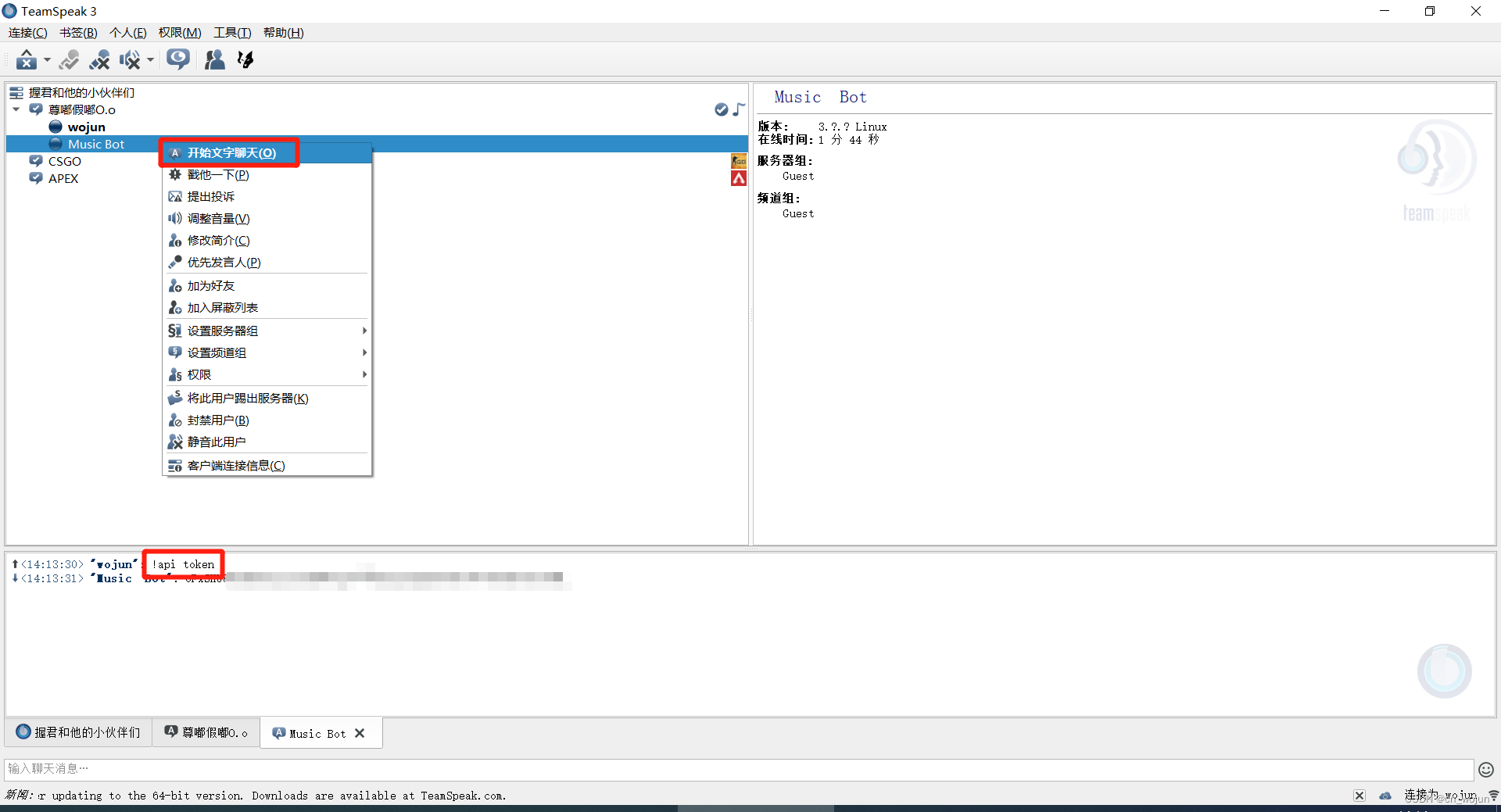
打开浏览器 输入 群辉的IP + 端口 例:http://192.168.98.208:58913 这里要用http 而不是https
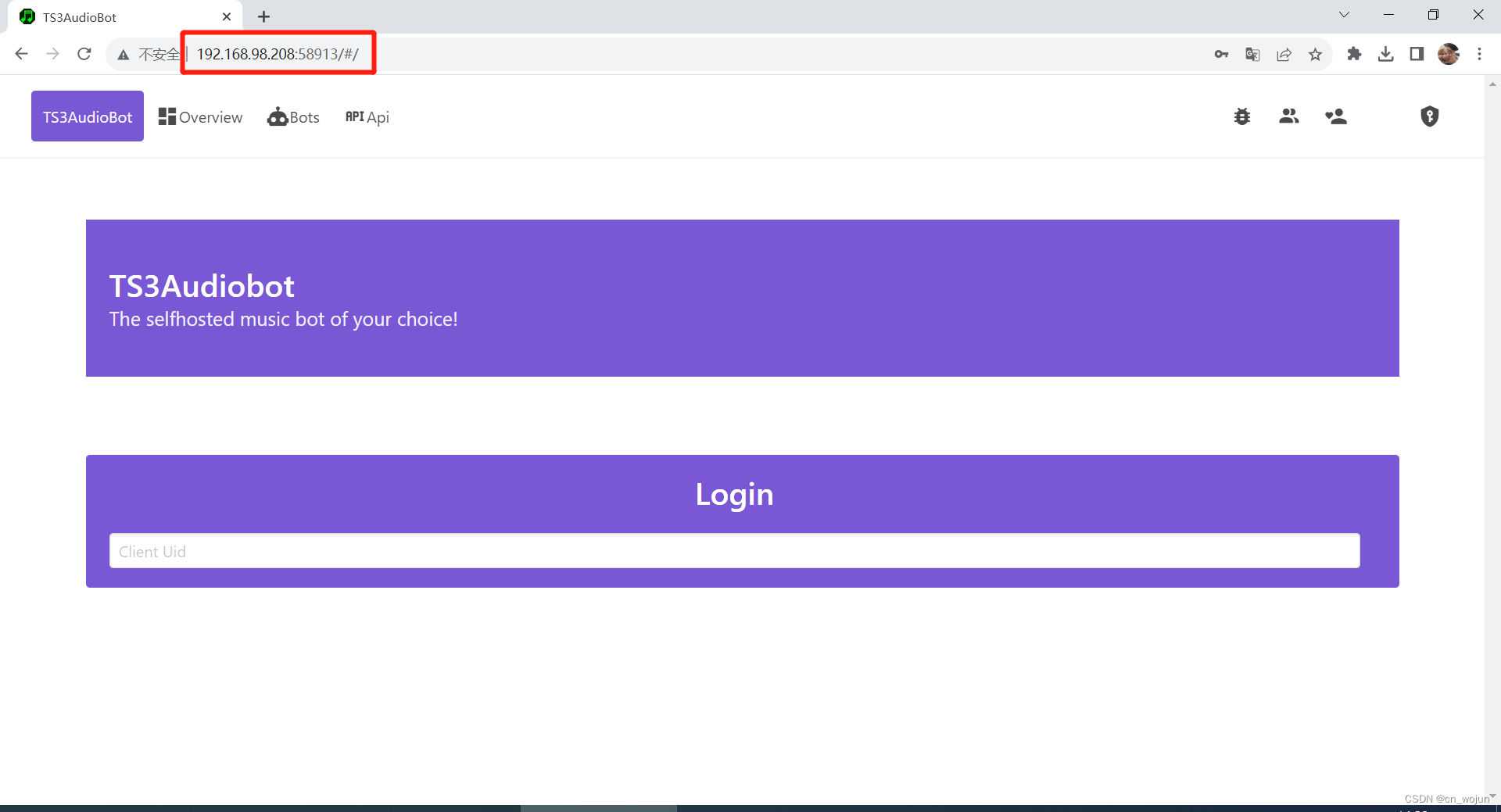
在 Client Uid 里 输入 之前和机器人对话生成的 token(如果输入进去 提示 Auth failed 说明 token 里出现了奇怪的东西 比如 笑脸符号 可以重新给机器人发送 !api token 获取新的 token)
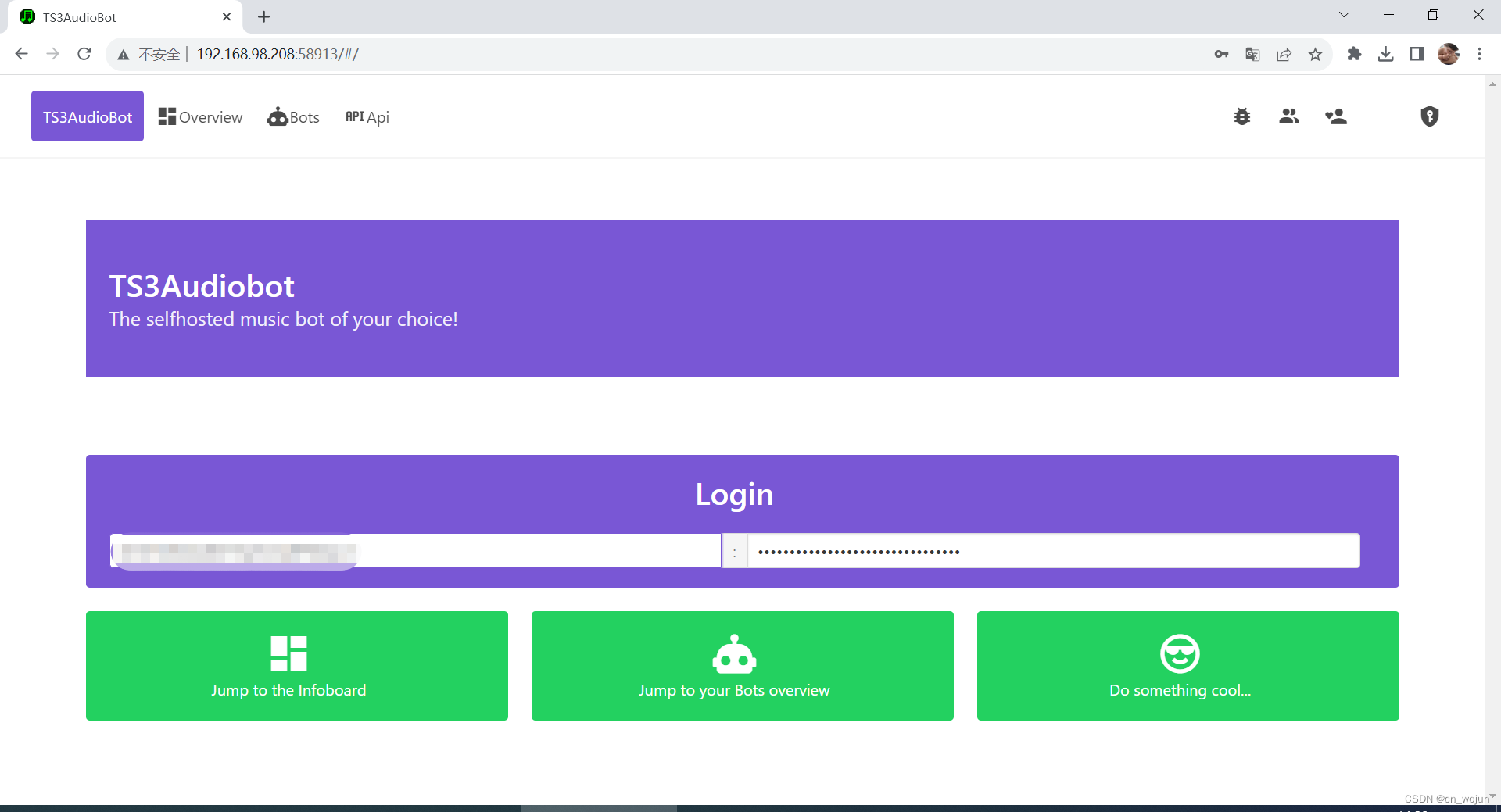
PS:可以在 ts客户端 点击 权限 -> 权限秘钥 -> 创建
Type:服务器组 Group:Server Admin 点击创建
复制 key 和 机器人对话 输入 !bot setup + key 英文的!
该选项为 选填 主要目的是为了赋予 机器人 管理员权限
PS:如果要给机器人添加 网易云音乐在线播放 请使用以下链接
http://music.163.com/song/media/outer/url?id=2013750367.mp3
把里面的 id 替换成 你想要播放的歌曲的 id 即可


